Wenn Ihr iPhone-Bildschirm zu schwach oder zu dunkel ist, wird es schwierig, das Telefon zu verwenden und Multimedia-Inhalte zu genießen. Wenn Sie sich in einer ähnlichen Situation befinden, in der das Display zufällig gedimmt oder ständig zu dunkel ist, helfen die folgenden Lösungen. Lassen Sie uns zuerst den Grund für das Problem mit der Verdunkelung des iPhone-Bildschirms verstehen und ihn dann heller machen!
Warum wird mein iPhone-Bildschirm immer dunkler?
Ihr iPhone kann den Bildschirm dimmen, um Akku zu sparen. Dies ist ein normales Phänomen. Aber für die meisten Benutzer ist der Hauptgrund für einen ungewöhnlich abgedunkelten iPhone-Bildschirm eine Barrierefreiheitsfunktion namens „Weißpunkt reduzieren“. Wenn dies aktiviert ist, wird die Intensität heller Farben deutlich reduziert, was zu einem dunklen iPhone-Bildschirm führt.
Andere Gründe können sein, dass die automatische Helligkeit nicht funktioniert, ein Fehler in iOS, das Aktivieren des Zooms, ein fehlerhafter iPhone-Bildschirm und mehr. Aber bevor Sie fortfahren, beachten Sie die folgenden grundlegenden Punkte, die das Problem verursachen können.
1. Verwenden Sie eine Displayschutzfolie, die das Display abdunkelt?
Diverse Displayschutzfolien (minderwertige oder matte) reduzieren die Helligkeit. Wenn Sie eine verwenden, ziehen Sie in Betracht, sie zu entfernen oder zu einer besseren Displayschutzfolie zu wechseln. Dasselbe gilt für Kunststoff-Bildschirmlaminierung/-schutz.
2. Verwenden Sie ein Display, das nicht von Apple stammt?
Haben Sie Ihr kaputtes iPhone-Display jemals billig von einem nicht vertrauenswürdigen, nicht renommierten oder nicht autorisierten Servicecenter ersetzen lassen? Wenn ja, haben sie möglicherweise ein minderwertiges Display verwendet, das nicht zu hell ist.
In dieser Situation können Sie einen besseren Bildschirm erhalten, indem Sie Ihr Telefon zu einer von Apple autorisierten Reparaturwerkstatt oder zumindest zu einer renommierten Werkstatt mit guten Bewertungen bringen. Sprechen Sie mit Ihren Freunden darüber oder suchen Sie nach einer Werkstatt in Ihrer Nähe mit guten Bewertungen.
3. Verringert eine App die Bildschirmhelligkeit?
Verwenden Sie eine Video-, Foto- oder Spiele-App, die die Bildschirmhelligkeit manuell verringert, wenn Sie sich darin befinden? Wenn ja, nehmen Sie sich eine Minute Zeit, um die Einstellungen der App zu erkunden, und stellen Sie sicher, dass alle Bildschirmhelligkeits- oder Anpassungsoptionen deaktiviert sind.
Problem nicht gelöst? Lesen Sie mit.
7 Möglichkeiten, um zu verhindern, dass der iPhone-Bildschirm gedimmt wird
- Erhöhen Sie die Helligkeit und deaktivieren Sie die automatische Helligkeit
- Deaktivieren Sie „Weißpunkt reduzieren“
- Bildschirmzoom deaktivieren
- Dunkelmodus, True Tone und Night Shift deaktivieren
- Starten Sie Ihr iPhone neu
- Stellen Sie sicher, dass Ihr iPhone nicht zu heiß ist
- Alle Einstellungen zurücksetzen
1. Erhöhen Sie die Helligkeit und deaktivieren Sie die automatische Helligkeit
Der erste Schritt (den Sie sicherlich kennen) besteht darin, die Helligkeit des iPhone-Bildschirms manuell zu erhöhen. Sie können dies über das Kontrollzentrum oder die Einstellungen tun.
So erhöhen Sie die Helligkeit über das Kontrollzentrum:
- Wischen Sie auf einem iPhone mit Face ID nach unten von der oberen rechten Ecke (wo sich das Batteriesymbol befindet).
- Wischen Sie auf einem iPhone mit Home-Taste nach oben unten auf dem Bildschirm.
- Ziehen Sie den Helligkeitsregler (mit einem Sonnensymbol) nach oben.
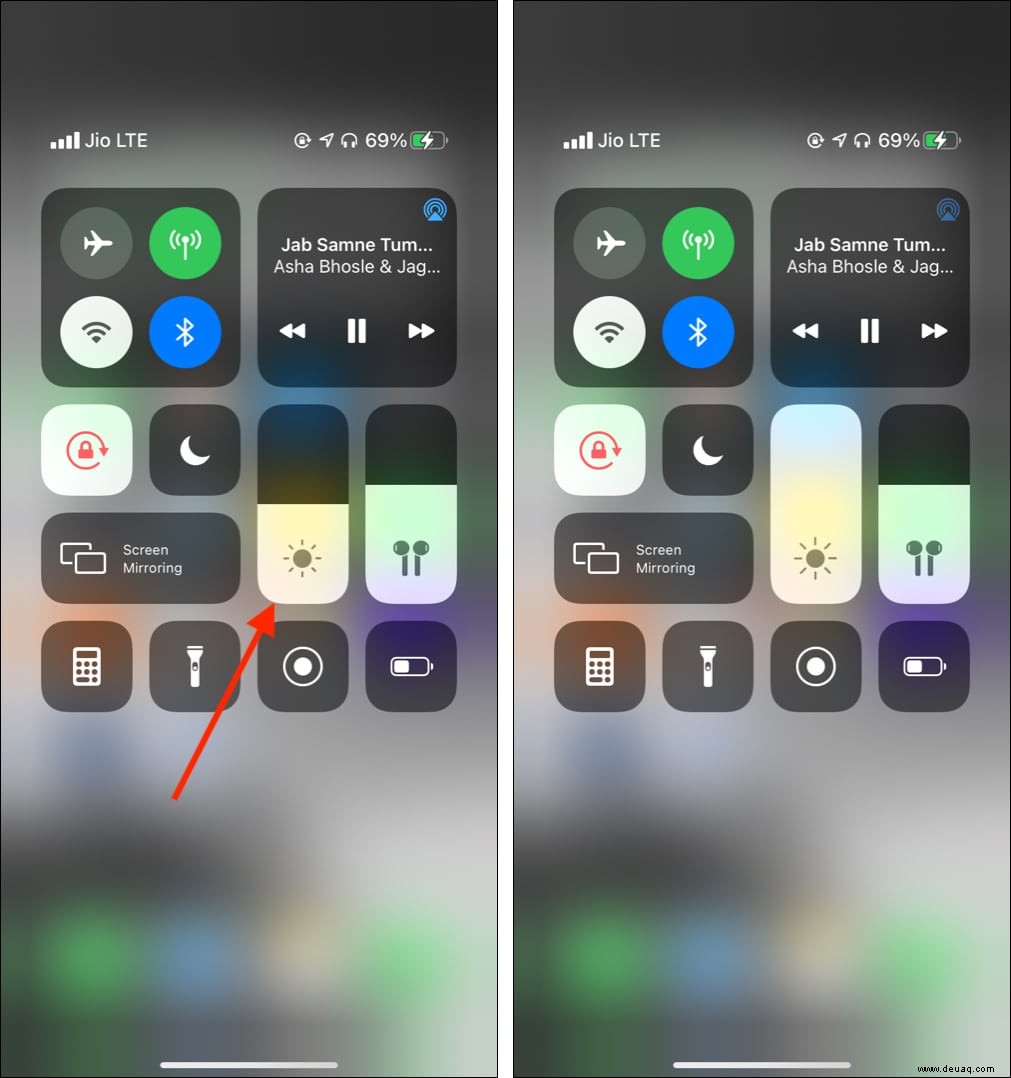
Um die Helligkeit über die Einstellungen zu erhöhen:
- Öffnen Sie Einstellungen und tippen Sie auf Anzeige &Helligkeit .
- Ziehen Sie die HELLIGKEIT Schieberegler nach rechts.
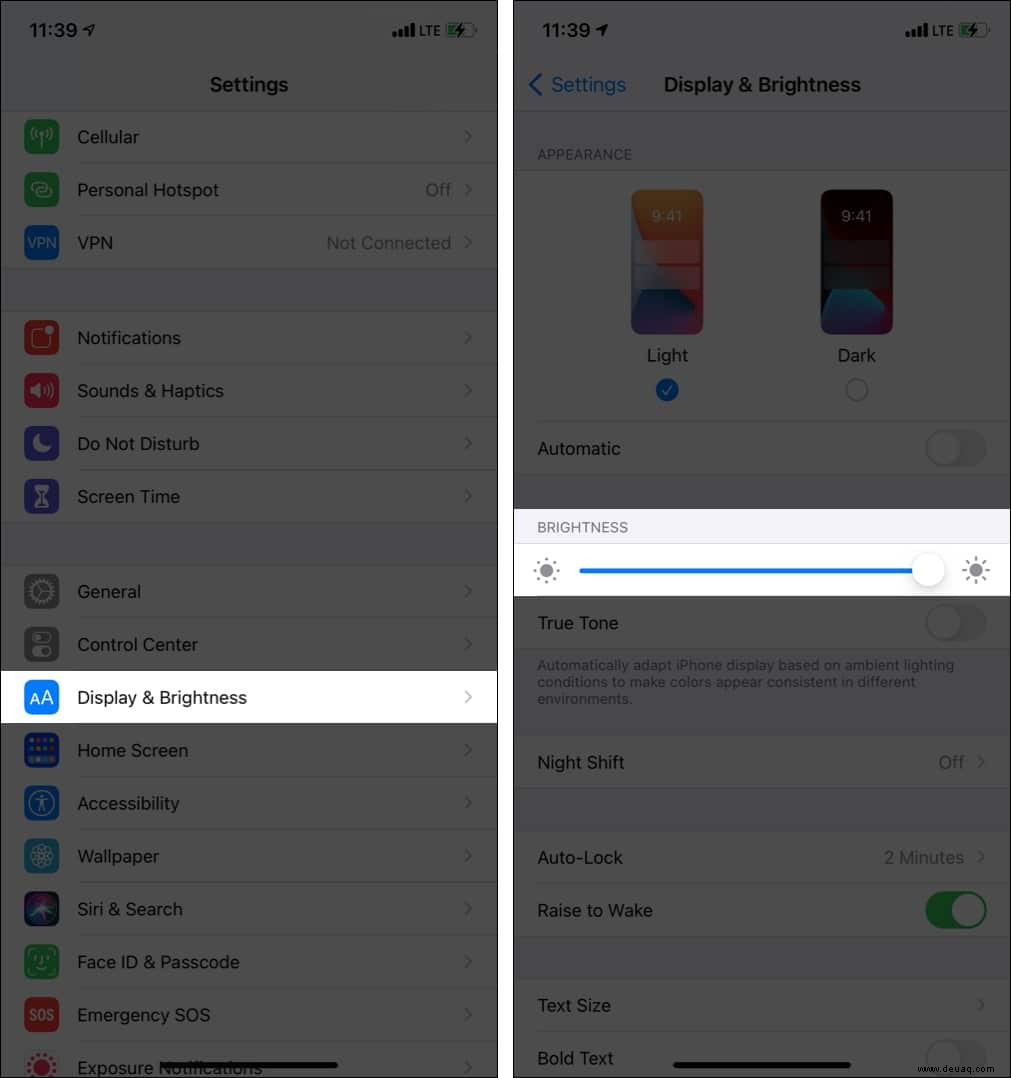
Die automatische Helligkeit funktioniert nicht richtig, wenn der obere Teil Ihres iPhones extrem verschmutzt oder mit einer Fronthülle abgedeckt ist. Dadurch wird verhindert, dass der Umgebungslichtsensor funktioniert und die Bildschirmhelligkeit richtig anpasst. Um dies zu beheben, reinigen Sie Ihr iPhone oder entfernen Sie die seltsame Frontabdeckung.

Alternativ : Sie können auch die automatische Helligkeit deaktivieren, wodurch die manuell eingestellte Bildschirmhelligkeit beibehalten wird. Dadurch wird verhindert, dass die Helligkeit bei verschiedenen Beleuchtungen automatisch geändert wird. Daher müssen Sie die iPhone-Helligkeit manuell über das Kontrollzentrum oder die Einstellungs-App anpassen.
Wenn Ihr iPhone-Bildschirm auch bei ausgeschalteter automatischer Helligkeit immer dunkler wird, gehen Sie wie folgt vor.
2. Deaktivieren Sie „Weißpunkt reduzieren“
Dies ist einer der Hauptgründe, warum die Bildschirmhelligkeit Ihres iPhones niedrig ist. Möglicherweise haben Sie es absichtlich aktiviert (und es vergessen) oder eines Tages beim Erkunden der Optionen.
So deaktivieren Sie „Weißpunkt reduzieren“, um das Problem mit dem schwachen iPhone-Bildschirm zu beheben.
- Öffnen Sie die iPhone-Einstellungen und tippen Sie auf Barrierefreiheit .
- Tippen Sie auf Anzeige &Textgröße .
- Deaktivieren Sie Weißpunkt reduzieren .
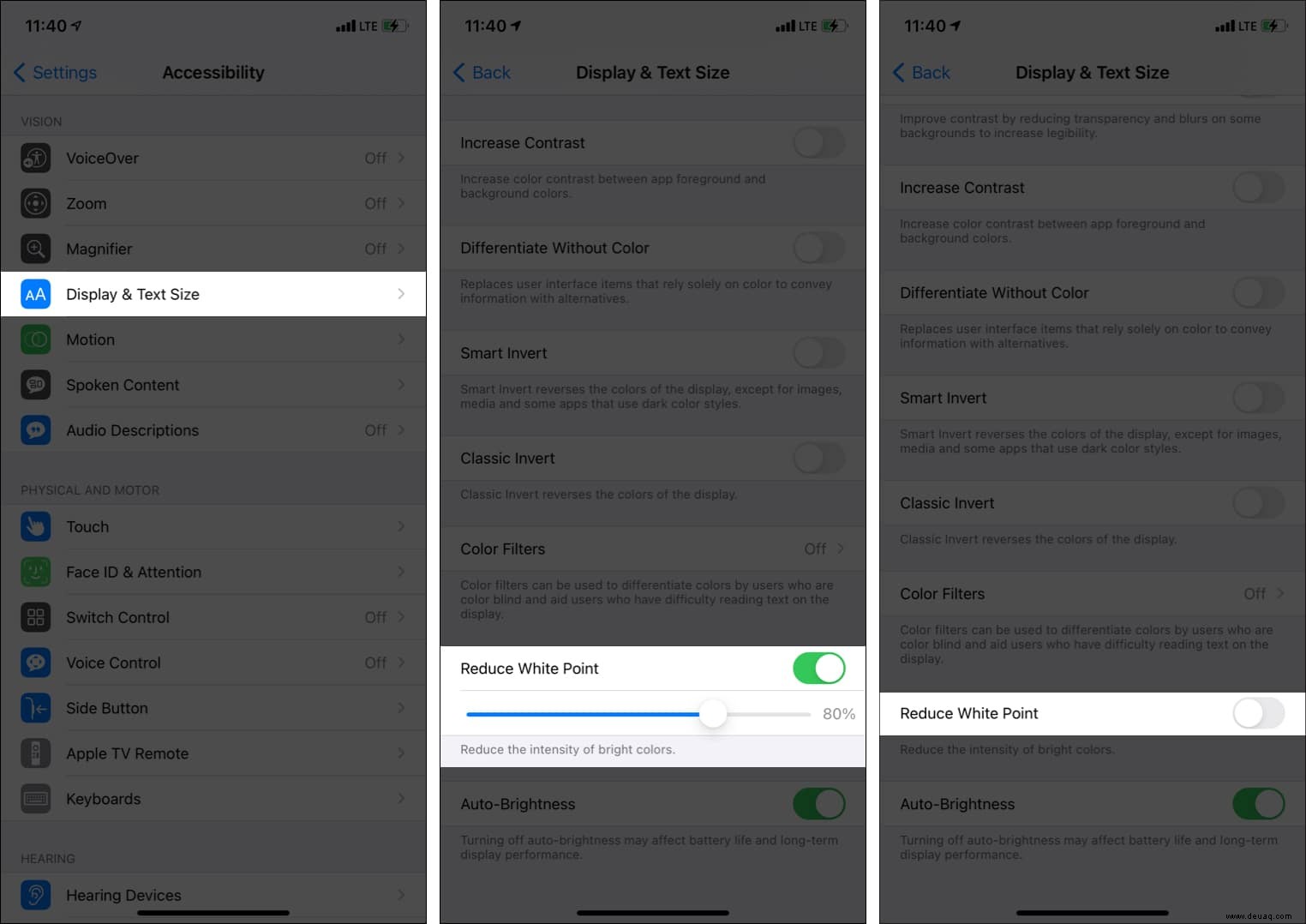
3. Bildschirmzoom deaktivieren
Wenn Sie den Bildschirmzoom aktiviert haben, kann dies der Grund für einen dunkleren Bildschirm sein. Um dies zu beheben, tippen Sie auf Barrierefreiheit in den iPhone-Einstellungen . Tippen Sie als Nächstes auf Zoom und schalte es aus.
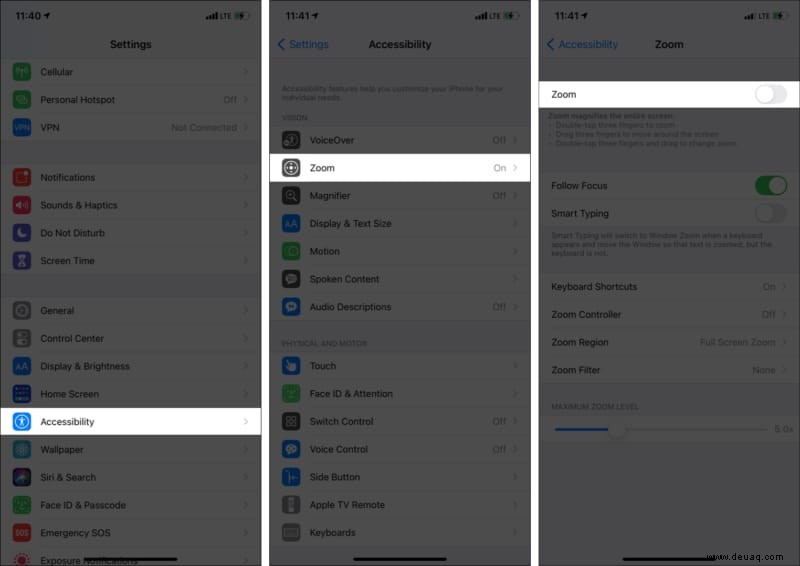
4. Deaktivieren Sie Dark Mode, True Tone und Night Shift
Dunkelmodus :Der iPhone-Bildschirm hat einen schwarzen Hintergrund und der Text wird weiß angezeigt. Wenn Sie ein iPhone mit einem OLED-Bildschirm haben (iPhone X, XS, XS Max, 11 Pro, 11 Pro Max und alle Modelle der 12er-Serie), spart der Dunkelmodus Akku.
Wahrer Ton :Dadurch wird das Display des iPhone 8 und neuerer Modelle automatisch an die Lichtverhältnisse der Umgebung angepasst. True Tone sorgt für Farbkonsistenz in allen Umgebungen.
Nachtschicht :Dadurch wird blaues Licht herausgefiltert und der Bildschirm in einen wärmeren orangefarbenen Farbton versetzt. Apple behauptet, dass dies zu einer besseren Nachtruhe beitragen kann.
Das Deaktivieren dieser Anzeigeeinstellungen kann dazu beitragen, dass der Bildschirm für Sie angenehmer und beruhigender wird. Ich verwende weder Dark Mode, True Tone noch Night Shift. Ich mag den normalen Modus. Wenn Sie auch ähnliche Einstellungen haben, führen Sie die folgenden Schritte aus, um diese zu deaktivieren und zu sehen, ob Ihnen der Bildschirm jetzt besser gefällt.
- Öffnen Sie die iPhone-Einstellungen und tippen Sie auf Anzeige &Helligkeit .
- Um den Dunkelmodus zu deaktivieren, wählen Sie Hell unter AUSSEHEN.
- Schalten Sie True Tone aus .
- Tippen Sie auf Nachtschicht und schalten Sie alle grünen Schalter aus.
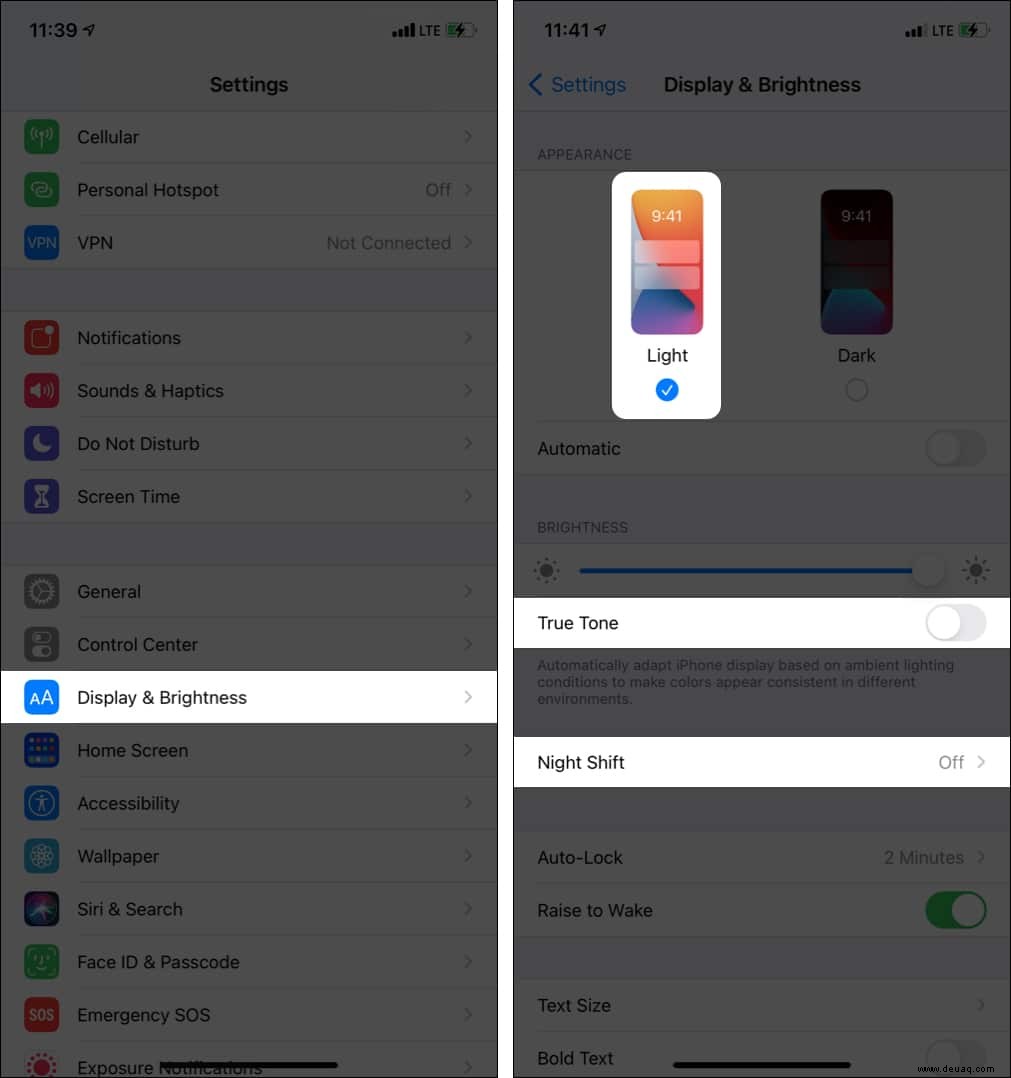
Sie können alle diese drei Optionen auch im Control Center aktivieren und deaktivieren. Drücken Sie dazu den Helligkeitsregler, und Sie sehen die Symbole unten.
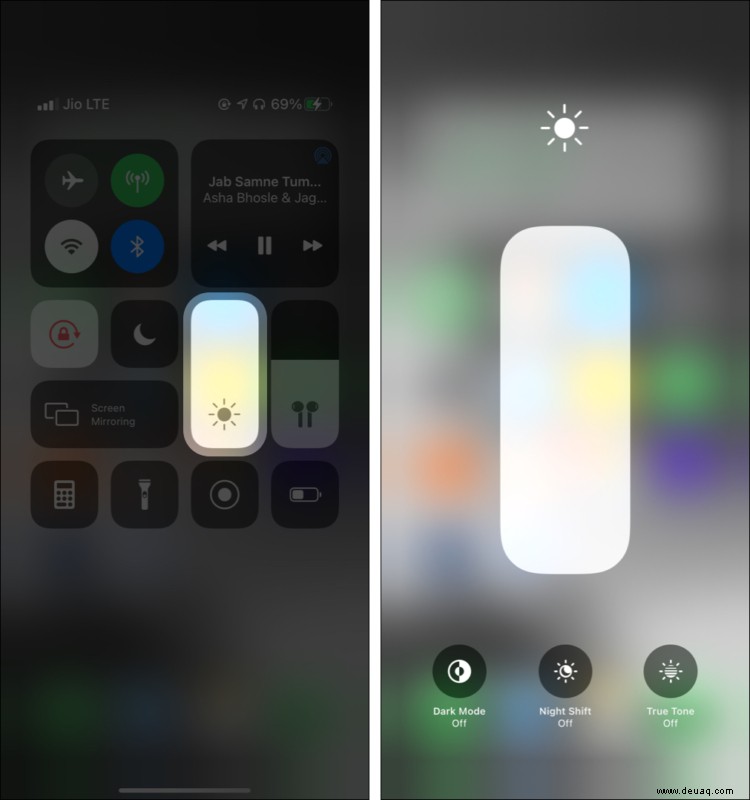
Tipp :Wenn Ihr iPhone-Bildschirm nach 30 Sekunden abgedunkelt wird, tippen Sie auf Automatische Sperre in Anzeige &Helligkeit die Einstellungen. Wählen Sie als Nächstes eine andere Option als 30 Sekunden. Wenn Sie jedoch den Energiesparmodus aktivieren, wird das Telefondisplay automatisch abgedunkelt und nach 30 Sekunden gesperrt.
5. Starten Sie Ihr iPhone neu
Manchmal können die komplexesten Probleme durch einen einfachen Neustart erfolgreich gelöst werden. Bevor Sie sich die anderen Lösungen ansehen, schalten Sie Ihr iPhone aus. Schalten Sie es nach einer Minute wieder ein.
6. Stellen Sie sicher, dass Ihr iPhone nicht zu heiß ist
Ist Ihr iPhone zu heiß? Wenn ja, kann es, wenn auch selten, das Erscheinungsbild des Bildschirms verändern. Stellen Sie sicher, dass Sie unnötige Apps schließen und die Hülle entfernen. Lassen Sie das iPhone abkühlen. Es wird auch viel helfen, es für einige Zeit auszuschalten.
7. Alle Einstellungen zurücksetzen
Wenn nichts hilft, versuchen Sie schließlich, alle Einstellungen zurückzusetzen. Dadurch werden alle von Ihnen vorgenommenen Einstellungen gelöscht. Alles wird auf den Standardzustand zurückgesetzt. Dies wirkt sich jedoch nicht auf Ihre persönlichen Daten wie Anwendungen, Fotos, Videos, Musik und mehr aus.
- In den Einstellungen , tippen Sie auf Allgemein .
- Tippen Sie unten auf Zurücksetzen .
- Tippen Sie auf Alle Einstellungen zurücksetzen und fortfahren.
- Sehen Sie nach Abschluss, ob das Problem mit der Bildschirmdimmung behoben ist oder nicht.
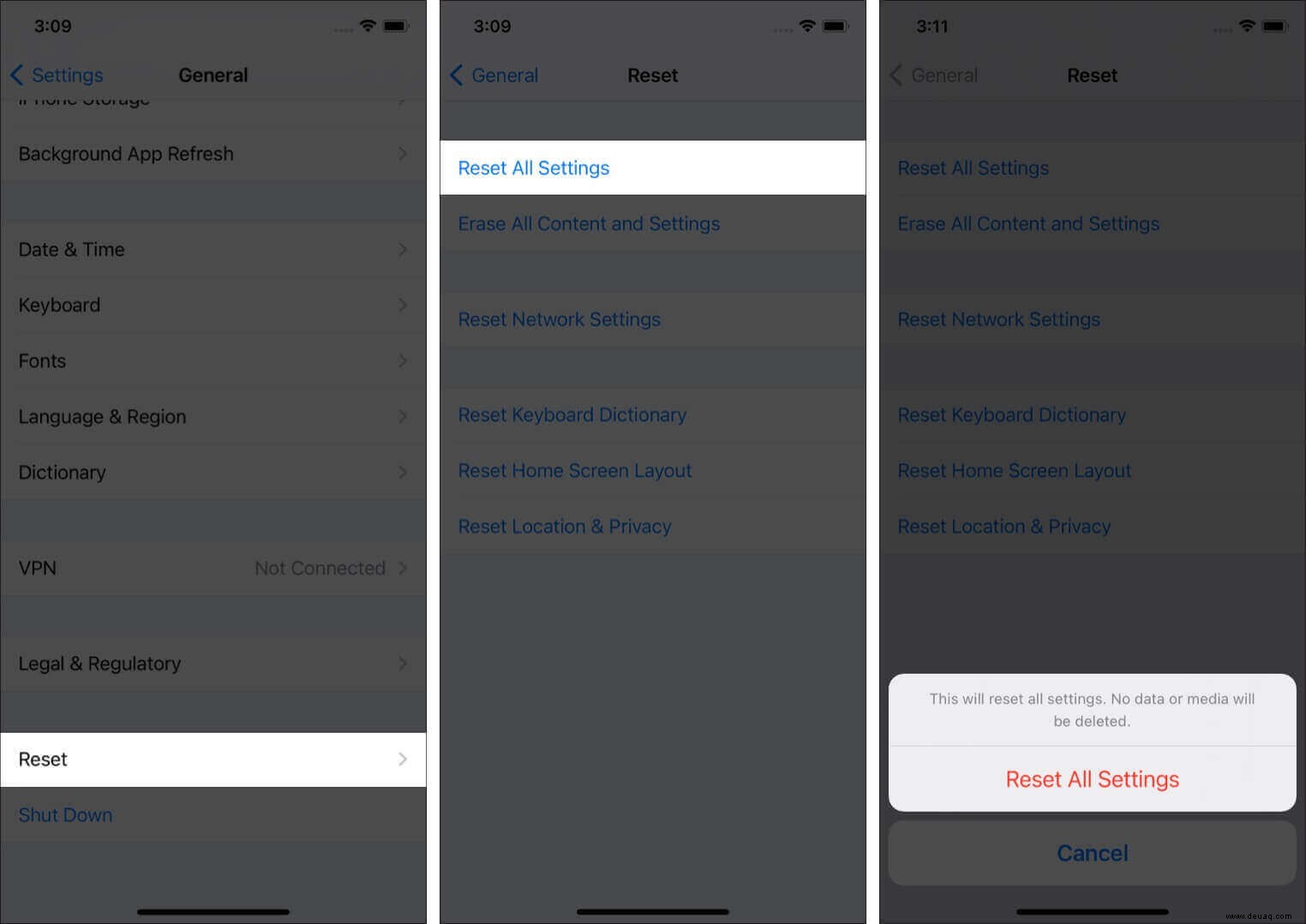
Dies sind die Lösungen zur Behebung des iPhone-Dimmbildschirmproblems. Ich hoffe, Sie können dieses Problem jetzt lösen. Wenn Sie weitere verwandte Fragen haben, teilen Sie diese bitte im Kommentarbereich unten mit.
Interessante iPhone-Beiträge:
- So machen Sie Ihren iPhone-Bildschirm mit 3 Tipps dunkler
- Flüssige Displayschutzfolie vs. Panzerglas:Detaillierter Vergleich
- Beste Bildschirmspiegelungs-Apps für iPhone und iPad
- iPhone-Bildschirm dreht sich nicht? So beheben Sie das Problem